Как перенести игры Blizzard на другой компьютер

Программа запуска Blizzard, метко называемая программой запуска Battle.net, — это место, где вы можете загрузить и установить все свои игры Activision и Blizzard. Однако вы часто будете переносить свои игры с одной системы на другую. Возникает вопрос, как перенести свои игры Blizzard на другой компьютер?
Вот как вы можете перенести свои игры Blizzard на другой компьютер.
1. Подключите внешний накопитель.
2. Перенесите свои файлы, открыв программу запуска Battle.net, щелкнув игру правой кнопкой мыши и выбрав «Показать в проводнике».
3. Скопировав файлы, вставьте их на дополнительный компьютер, снова установите игру и укажите каталог, который вы только что вставили.
В этой статье мы подробно расскажем, как вы можете перенести свои игры Blizzard на другой компьютер, а также о любых проблемах, которые могут возникнуть в течение всего процесса.
Шаг № 1: Подготовка носителя для хранения
Ваши игры Blizzard будут храниться на твердотельном или жестком диске вашего основного ПК. Для переноса ваших игр (поскольку они больше) вам понадобится внешнее запоминающее устройство, жесткий диск или твердотельный накопитель. К сожалению, USB-накопители не имеют такой большой емкости. Таким образом, вам нужно будет выбрать внешнее запоминающее устройство.
Однако, если ваши игры хранятся на дополнительном устройстве основного ПК, вы можете временно извлечь накопитель и вставить его в новый ПК для процесса переноса. Вы также можете использовать свой основной накопитель (тот, на котором установлена Windows). Однако вам нужно быть осторожным, чтобы случайно не удалить важные системные файлы.
Шаг № 2: Передача ваших файлов
Вам нужно будет перенести файлы с основного устройства хранения на носитель, который вы будете использовать на дополнительном ПК. Если вы просто собираетесь удалить накопитель, на котором уже установлена игра, вы можете пропустить этот шаг.
Однако, если вы этого не сделали, вот как вы можете перенести файлы с одного диска на другой.
- Откройте программу запуска Battle.net.
- Нажмите на значок шестеренки.

- Выберите «Показать в проводнике».

- Теперь вы будете перенаправлены в папку с игрой.
Скопируйте все содержимое папки на дополнительный диск.
Шаг №3: Установка игры
После того как вы установили программу запуска Battle.net на дополнительный компьютер (компьютер, на который вы хотите перенести данные), войдите в ту же учетную запись Battle.net, которая была у вас на предыдущем устройстве. После этого выполните следующие действия.
- Откройте программу запуска Battle.net.
- Найдите игру, содержимое которой у вас есть, и нажмите «Загрузить».

- Выберите каталог хранилища, в который вы перенесли содержимое файлов.

- Если все пойдет хорошо, ваша игра должна быть обнаружена, и файлы должны начать проверяться.
Если ваша игра по-прежнему не запускается, есть вероятность, что ваши игровые файлы были повреждены в процессе переноса, даже если клиент Battle.net проверил их. Чтобы исправить это, сделайте следующее.
Щелкните правой кнопкой мыши игру, которую вы только что установили.

- Нажмите «Сканировать и восстановить».
- Выберите «Проверить наличие обновлений».
Когда оба эти процесса будут завершены, попробуйте снова запустить игру. Если это не сработает, вам нужно будет повторить эти шаги. Это связано с тем, что вы пропустили один из этих шагов или скопировали неправильные файлы.
Более того, если ваша игра начинает скачиваться с 0%, значит, вы выбрали не тот каталог, или ваши файлы игры не были идентифицированы. Итак, перепроверьте, какие файлы вы передали в первую очередь.
Как перенести сохраненные игровые файлы Blizzard с одного компьютера на другой
Программа запуска Battle.net не поддерживает облачные сохранения для большинства игр. Итак, есть два способа перенести сохраненные игровые файлы с одного ПК на другой.
Перенос игры. Сохраненные файлы игры часто находятся в каталоге вашей игры. Итак, если вы перенесете саму игру (методом, который мы упомянули выше), у вас также будут сохраненные игровые файлы, как только вы загрузите игру на другом ПК.
Перенос сохраненных игровых файлов. Некоторые игры Blizzard (особенно старые игры, такие как Warcraft) должны сохранять игровые файлы в папке AppData или в папке Program Files. Хотя это варьируется от игры к игре, перенос папки в этот каталог вернет тот же прогресс.
Вы не переносите сохраненные игровые файлы для онлайн-игр, таких как Hearthstone. В этом случае ваш прогресс сохраняется в облаке и поэтому может быть автоматически получен серверами, как только вы войдете в систему с той же учетной записью, которую использовали изначально.
Вывод
Перенос игр Blizzard с одного компьютера на другой не так удобен, как некоторые другие программы запуска, такие как Steam. Однако это все же можно сделать, учитывая, что у вас под рукой есть внешнее запоминающее устройство.
Часто задаваемые вопросы
Да, вы можете загружать игры Blizzard на несколько компьютеров, если у вас есть доступ к учетной записи, которой они принадлежат. Однако вы сможете играть одновременно только на одном компьютере, если используете одну и ту же учетную запись на нескольких компьютерах.
Да, вы можете использовать свою учетную запись Blizard на другом компьютере. Однако одновременно играть в игры можно только на одном ПК.

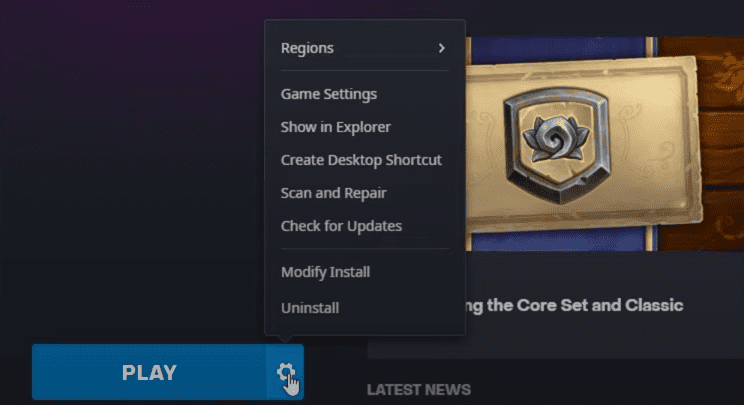
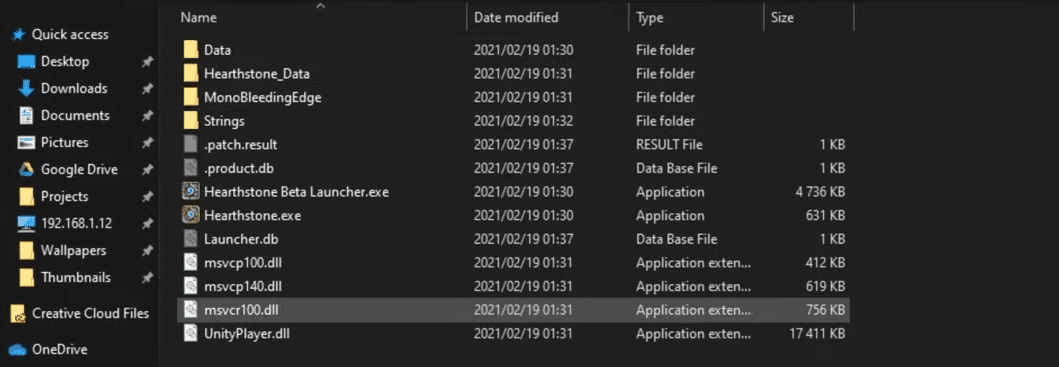
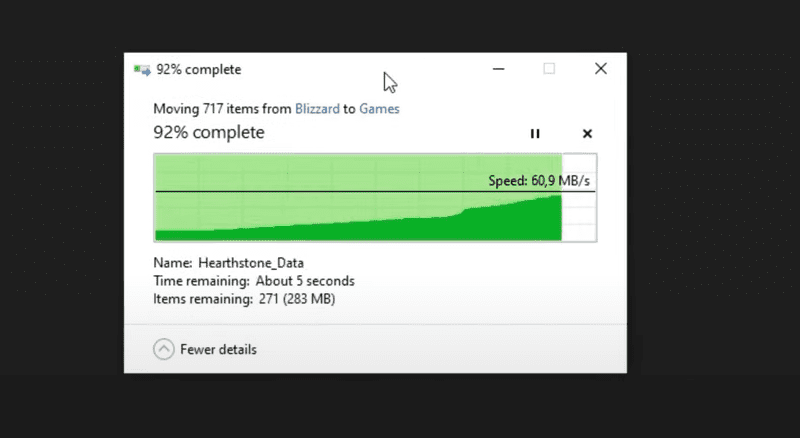
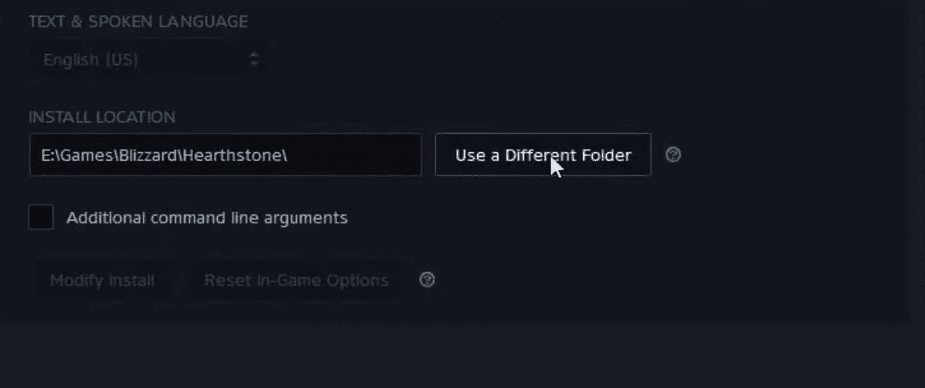
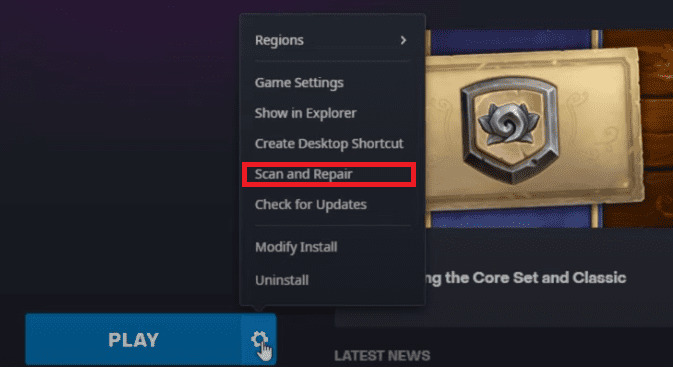
![Где сохраняются скриншоты Steam? [Answered]](https://wiws.ru/wp-content/uploads/2022/12/444-where-are-steam-screenshots-saved-768x512.jpg)
![Как играть в The Sims на Chromebook [Complete Guide]](https://wiws.ru/wp-content/uploads/2022/12/681-can-you-play-sims-on-chromebook-768x512.jpg)
![Как расставить приоритеты в игре на ПК [Step-by-Step Tutorial]](https://wiws.ru/wp-content/uploads/2022/12/152-how-to-prioritize-a-game-on-pc-768x432.jpg)
![Как сбросить Clash of Clans на iOS [Step-by-Step Guide]](https://wiws.ru/wp-content/uploads/2022/12/04-768x513.jpg)

